
Tabla de contenido:
- Autor John Day [email protected].
- Public 2024-01-30 08:41.
- Última modificación 2025-01-23 14:39.

¡HOLA! Este instructivo va a ser bastante básico. Aquí voy a mostrar cómo usar TinkerCAD para hacer parpadear un LED usando Arduino.
TinkerCAD es un software bastante útil cuando se trata de probar su código rápidamente y es muy útil para aquellos que son nuevos en los microcontroladores. Lo bueno de esto es que nunca dañará la electrónica real mientras prueba, ya que todo se ejecuta en el mundo virtual. Pero puede tener problemas al compilar algunos códigos que se ejecutarán rápidamente en el mundo real pero se estructuran en el mundo virtual.
Paso 1: Abrir Tinker CAD

Puede ir directamente al enlace: https://www.tinkercad.com/dashboard o puede buscar en Google Tinker Cad y navegar por el sitio web.
Luego, debe iniciar sesión en su cuenta y verá el panel de control. Haga clic en Circuitos en el lado izquierdo de la pantalla. Proceda al botón Crear nuevo circuito.
Paso 2: los componentes

Ahora explore la lista de componentes y arrastre los componentes que se han enumerado aquí.
1) BreadBoard Mini
2) Arduino Uno R3
3) LED
4) resistencia
Paso 3: Colocación de los componentes

Ahora tenemos que conectar todos los componentes según los requisitos. Coloque el LED en cualquier lugar de la mini placa de pruebas. Recuerde que el terminal doblado del LED es el terminal más largo y, por lo tanto, el terminal positivo. Coloque la resistencia en la siguiente fila del terminal negativo del LED. Gírelo antes de colocarlo.
Ahora arrastre un cable desde el pin 13 del Arduino haciendo clic en él. Conecte el cable a la siguiente fila del LED en la placa de pruebas. De manera similar, arrastre un cable desde el pin GND (tierra) del Arduino y conéctelo a la siguiente fila de la resistencia. Puede cambiar el color del cable haciendo clic en el cable y seleccionando el color de las opciones que aparecen.
Elegir un conjunto de colores específico nos ayudará a depurar un circuito complejo y, por lo tanto, mantenerlo en práctica es beneficioso.
Paso 4: Prueba del circuito


Ahora haga clic en la simulación. Notará que el LED comienza a parpadear. Ahora bien, esto se debe a que el led ya está conectado al pin 13 y tiene el código predeterminado de parpadear con un retraso de 1 segundo.
Ahora podemos manipular el parpadeo haciendo clic en el botón Código y poniendo nuestro propio código de parpadeo allí.
Al abrir el Código, haga clic en Texto seleccionando el menú desplegable en el lado izquierdo. Notará que el código predeterminado está escrito. Cambiar el valor de retardo le dará diferentes estilos de parpadeo.
Si hay algún problema, hágamelo saber.
Recomendado:
Insignia electrónica Insignia de robot parpadeante con LED - Kit de soldadura: 11 pasos

Insignia electrónica Insignia de robot parpadeante con LED - Kit de soldadura: Este artículo está patrocinado con orgullo por PCBWAY. PCBWAY fabrica PCB de prototipos de alta calidad para personas de todo el mundo. Pruébelo usted mismo y obtenga 10 PCB por solo $ 5 en PCBWAY con muy buena calidad, gracias PCBWAY. El Robadge # 1 que desarrollé para
Reloj con esfera LED parpadeante impresa en 3D: 7 pasos (con imágenes)

Reloj de esfera LED parpadeante impreso en 3D: ¡Bienvenido al instructable de Yantrah! Nosotros en Yantrah nos enfocamos en la educación práctica, enseñamos diseño CAD 3D, programación, STEAM y robótica. Este es un simple reloj impreso en 3D basado en arduino con LED parpadeantes para mostrar la hora , pasaron minutos y segundos
Temporizadores de 8051 con ejemplo de LED parpadeante Parte 1: 3 pasos
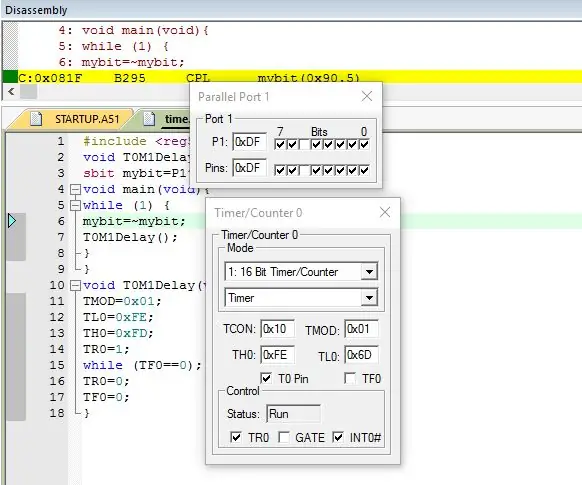
Temporizadores de 8051 con ejemplo de LED parpadeante Parte 1: En este tutorial voy a contarles acerca de cómo los temporizadores de 8051. Aquí discutiremos sobre el temporizador 0 en el modo 1. En el próximo tutorial discutiremos otros modos también
LED parpadeante con ESP8266 NodeMCU Lua WiFi Tutorial: 6 pasos

LED parpadeante con ESP8266 NodeMCU Lua WiFi Tutorial: DESCRIPCIÓN NodeMCU es una plataforma IoT de código abierto. Incluye firmware que se ejecuta en el SoC WiFi ESP8266 de Espressif y hardware que se basa en el módulo ESP-12. El término " NodeMcu " por defecto se refiere al filmware en lugar de t
Efecto de llama parpadeante realista con Arduino y LED: 4 pasos

Efecto de llama parpadeante realista con Arduino y LED: en este proyecto usaremos 3 LED y un Arduino para crear un efecto de fuego realista que podría usarse en un diorama, modelo de ferrocarril o una chimenea falsa en su hogar o poner uno dentro de un vidrio esmerilado frasco o tubo y nadie sabría que no era un verdadero
